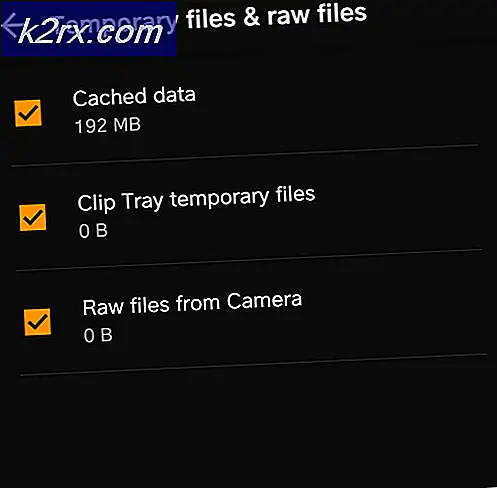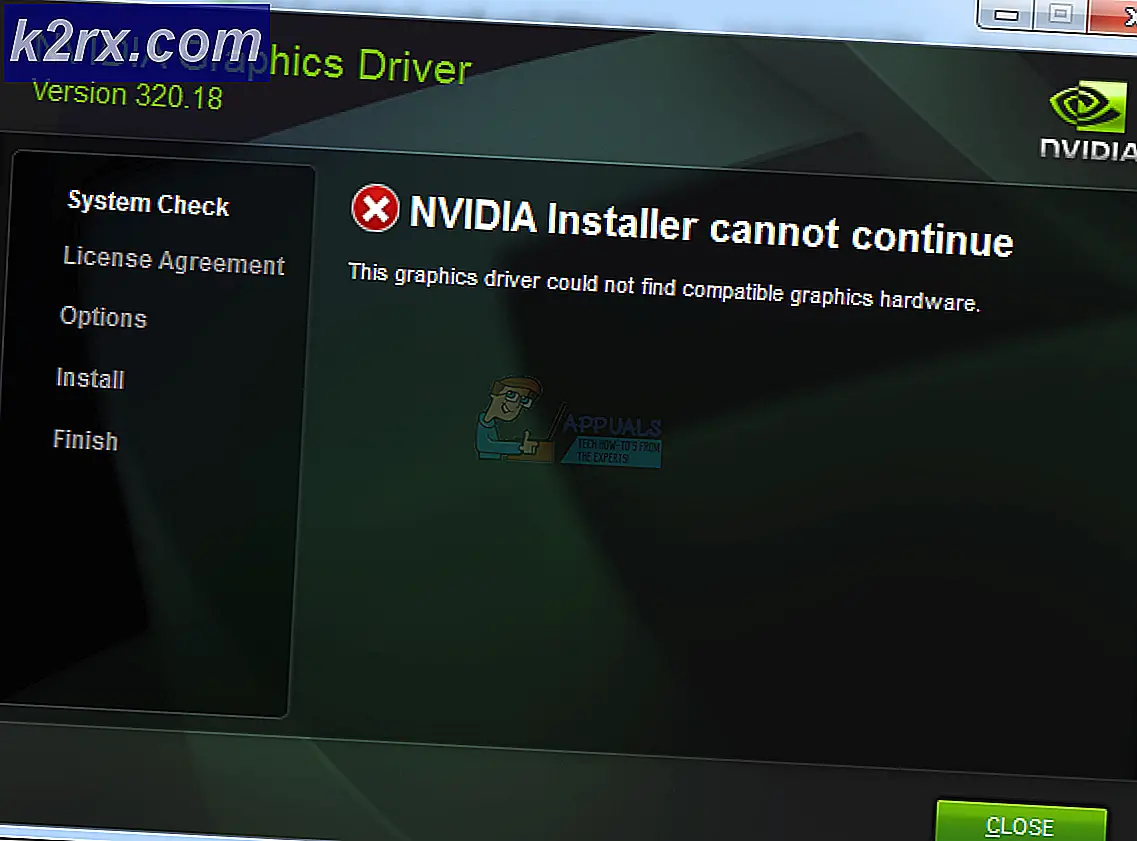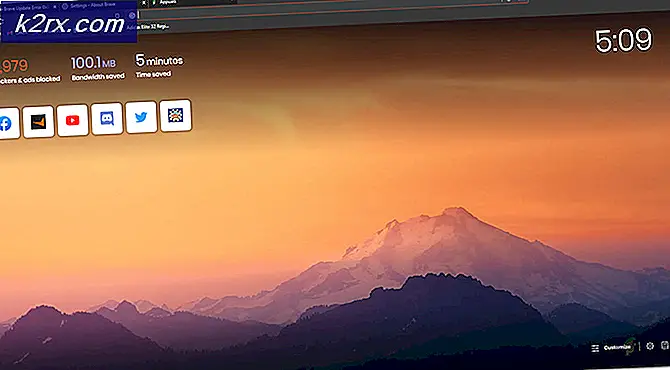Avast-fouten 42125 en 42110 oplossen
Sommige Windows-gebruikers ondervinden de ‘42125-foutcode‘Wanneer u een opstartscan probeert uit te voeren met Avast. Dit probleem treedt alleen op tijdens een opstartscan en het is bevestigd dat het verschijnt in Windows 7, Windows 8.1 en Windows 10.
Het blijkt dat er 2 hoofdoorzaken zijn die uiteindelijk zullen leiden tot het verschijnen van een van deze 2 foutcodes:
Methode 1: Waarschuwing voor een decompressiebom
De meest voorkomende reden waarom dit foutbericht verschijnt, is een scenario waarin Avast denkt dat het bestand dat wordt geanalyseerd eigenlijk een ‘decompressiebom’ is (ook wel een zipbom genoemd).
Een ‘decompressiebom’ is een term die wordt gebruikt voor archiefbestanden (RAR of ZIP) met een zeer hoge compressieverhouding. Deze bestanden kunnen zeer groot worden als ze eenmaal zijn uitgepakt en mogelijk al het geheugen opgebruiken.
Deze ‘decompressiebommen’ worden regelmatig gebruikt bij DoS-aanvallen die bedoeld zijn om virusscanners uit te schakelen - De meeste beveiligingshulpmiddelen zijn op de hoogte van deze praktijk, dus weigeren ze het archief te scannen om te voorkomen dat het systeem crasht of om het kwetsbaarder te maken voor aanvallen.
Als dit scenario van toepassing is en u reden hebt om aan te nemen dat u mogelijk te maken hebt met een decompressiebom, kunt u het probleem het beste oplossen door het bestand eenvoudigweg te verwijderen.
Als u het van een twijfelachtige plaats hebt verkregen, verwijdert u het van uw systeem en start u een nieuwe opstartscan in Avast bij de volgende keer opstarten van het systeem.
Als uw onderzoek niet heeft uitgewezen dat dit bestand waar Avast een probleem mee heeft eigenlijk een decompressiebom is, ga dan naar de volgende mogelijke oplossing hieronder.
Methode 2: Schakel Systeemherstel opnieuw in
Het blijkt dat een andere reden waarom een van deze twee foutcodes (42110 en 42125) kan verschijnen, een soort systeembestandscorruptie is die te maken heeft met het systeemherstelvolume.
Gelukkig hebben sommige gebruikers die hetzelfde probleem tegenkomen, gemeld dat het probleem volledig is verholpen na het uitgeschakelde systeemherstel, het systeem opnieuw is opgestart en vervolgens de systeemherstelfunctie opnieuw heeft ingeschakeld.
Als dit scenario van toepassing lijkt te zijn, volgt u de onderstaande instructies om de functie Systeemherstel uit te schakelen om de 42110- en 42125-foutcodes met Avast op te lossen:
- druk op Windows-toets + R om een Rennen dialoog venster. Typ vervolgens ‘Sysdm.cpl’ in het tekstvak en druk op Enter om het Systeem eigenschappen scherm.
- Als je eenmaal binnen bent Systeem eigenschappen scherm, klik op de Systeem beveiligingtab in het horizontale menu bovenaan, selecteer vervolgens uw OS-station en klik op Configureer.
- Zet vervolgens de schakelaar onder Instellingen herstellen naarSchakel systeembescherming uit.Klik vervolgens op Van toepassing zijn om de wijzigingen op te slaan.
- Nadat Systeemherstel is uitgeschakeld, start u uw computer opnieuw op en laat u deze opstarten zonder de functie Systeemherstel.
- Nadat uw computer opnieuw is opgestart, voert u de bovenstaande stappen reverse-engineering uit om toegang te krijgen tot de Systeem beveiliging menu opnieuw en schakel het opnieuw in Systeemherstel door in te stellen Instellingen herstellen naar Schakel systeembeveiliging weer in.
- Nadat u Systeemherstel met succes opnieuw hebt ingeschakeld, start u een nieuwe opstartscan in avast en kijkt u of het probleem nu is verholpen.